Свързване и конфигуриране на модема на Rostelecom: инструкции стъпка по стъпка
Днес Ростелеком е позициониран като една от най-големите телекомуникационни компании в Руската федерация, която предоставя услуги в областта на телевизията, телефонията, мобилните комуникации и интернет. След това ще говорим за последния тип връзки, тъй като Ростелеком предоставя модеми за интернет веднага след подписването на договор за услуга. Като правило, въпроси Настройки за интернет връзка специални трудности не причиняват. Въпреки това, в зависимост от типа на инсталираното устройство, настройката ADSL на Rostelecom може да има свои нюанси.
Основи на модемната връзка
Ако става въпрос за това ADSL модеми, които са свързани директно с телефонната линия, трябва да се отбележи, че напредъкът в тази област напредна много напред. В сравнение със старите модели и тяхната скорост, съвременните устройства имат характеристики, които напълно изключват появата на външен шум, прекъсвания в комуникацията и др.

Вярно е, че ако ги сравним с маркираните линии, те губят малко, въпреки че могат да бъдат използвани за вътрешни нужди. Основното е да имаш телефонна линия у дома (а сега е практически навсякъде). Така, въпросът как да се свърже модемът на Ростелеком се свежда до правилното свързване на кабелите и задаване на правилните параметри в интерфейса на устройството.
Какво трябва да свържете?
Веднага трябва да се отбележи, че модемите, предоставени от компанията, могат да бъдат от различни марки. Но във всеки случай, настройката на модела Rostelecom и неговата връзка са сведени до няколко задължителни условия, които предполагат наличието на следните компоненти:
- компютър или лаптоп;
- самия модем;
- телефонна розетка;
- сплитер (устройство за свързване на два или повече телефонни кабела към един ред).
Първоначална връзка
На първия етап е необходимо да се изгради обща мрежова схема, свързваща всички устройства заедно с кабели.

Първо, компютърният терминал или лаптоп през всеки мрежов порт (LAN) на адаптера е свързан към модема. От кабела на модема се простира до телефонния сплитер, а вече сплитерът е свързан към изхода на телефонната линия. Самото устройство е необходимо, за да може едновременно да се осъществява онлайн и да се осъществяват обаждания на обикновен домашен телефон. След това необходимите устройства са свързани към електрическата мрежа. Ако е така серийна връзка той е инсталиран правилно, трябва да светне зеленият индикатор на модема.
Инсталиране на драйвери
На следващия етап създаването на модела на Ростелеком предполага инсталиране на необходимия контролен софтуер (драйвери), без който устройството няма да работи поради факта, че системата не разпознава новото оборудване. Вашата собствена база данни на операционната система може да не съдържа необходимите драйвери, затова е силно препоръчително да използвате компактдиска със софтуера, който идва с модема.
И тук няма нищо трудно. Когато стартирате от оптичен носител в Windows, ще се стартира специален "Wizard", който ще инсталира необходимите драйвери без намесата на потребителя. След като инсталацията приключи, можете да проверите дали инсталацията е извършена правилно, или чрез изскачащо съобщение в системната лента, че новото оборудване е инсталирано и готово за работа, или в „Device Manager“, където новите устройства ще се появят в секцията за модеми и няма да бъдат маркирани с жълт маркер. посочване на неизвестно оборудване.
Автоматична настройка
За да не се налага ръчна настройка на необходимите параметри, специалистите на компанията препоръчват използването на автоматичен инсталатор.
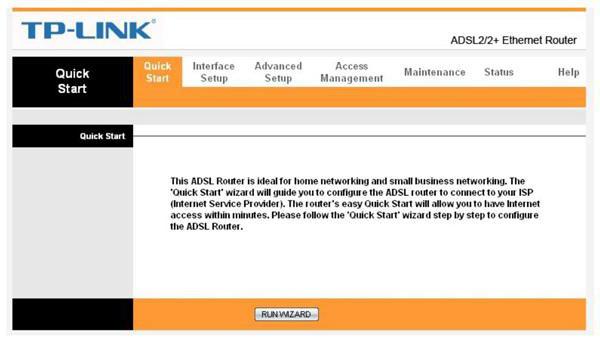
Това е така нареченият "Съветник за настройка на оборудването", който може да бъде намерен или на диск, или да бъде изтеглен отделно от официалния уебсайт на компанията. След като бъде стартиран като администратор, трябва само да следвате инструкциите на инсталатора и след приключване на процеса да извършите пълно рестартиране на системата.
Създаване на модем D-Link Rostelecom
Но както показва практиката, понякога автоматичният инсталатор не работи. Очевидно това се дължи само на факта, че не е универсално за всякакъв вид оборудване. В този случай, модемът настройка Rostelecom трябва да се направи ръчно. В същото време, той абсолютно не се различава от подобни действия с рутери (всъщност ADSL модемът е същият рутер, свързан само с телефонната мрежа).
Първо трябва да стартирате всеки браузър, инсталиран в системата, и да регистрирате адреса за достъп до настройките на модема. Обикновено това е комбинация от 192.168.1.1. На входа ще бъде поискано разрешение. Потребителското име и паролата на модема на Ростелеком са посочени на етикета на гърба на устройството. Ако стандартното разрешение по някаква причина не работи, трябва да нулирате настройките на модема, като натиснете съответния бутон Reset на задния панел.
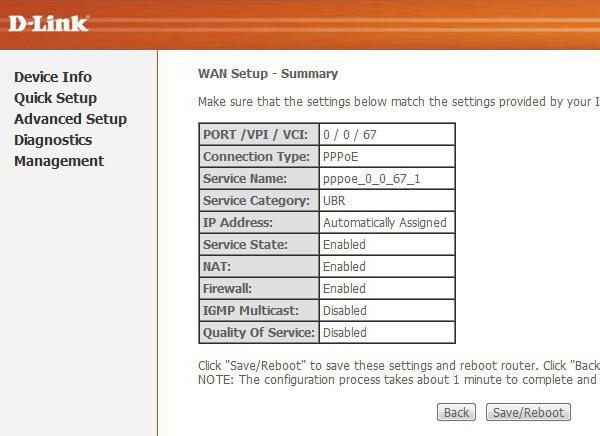
Освен това, настройката на модела Rostelecom ще бъде разгледана на примера на модела D-Link 2640U (за останалите устройства от тази серия всички параметри са почти идентични, а инструкциите за конфигуриране могат да бъдат на Web Stream диска).
Сега в настройките на WAN трябва да посочите следните параметри:
- Тип връзка - PPPoE, а не Bridge (това гарантира достъп до интернет, дори когато компютърният терминал или лаптопът е изключен);
- Настройки на портовете (Port / VPI / VCI) - параметрите, които могат да бъдат зададени с доставчика, в зависимост от региона на пребиваване на потребителя, се записват ръчно (например за Москва 0/0/35);
- Име на услугата (Service Name) - посочва се информация от договора, като се взема предвид регионът (например pppoe_0_0_35_1);
- Проверява се настройката „Запази жив“;
- LCP недостатъчност - настроена на 2;
- LCP интервалът е присвоен на стойност 15;
- Поставя се отметка в IGMP точката (за правилно гледане на IPTV).
След като завършите инсталирането на параметрите, трябва да ги запазите и да извършите пълно рестартиране на модема и компютърното устройство.
Настройка на ADSL модем на Ростелеком (модел Intercross)
Параметрите за модеми от този тип изобщо не се различават от дадените по-горе. Но в тези устройства основните настройки се правят в раздела „Съветник“ (като „Съветник за връзка“).

По принцип алгоритъмът е същият, въпреки че понякога може да възникне ситуация, когато системата предлага промяна на параметрите на LAN IP (мрежовия IP адрес). Не се препоръчва да правите това под какъвто и да е претекст.
Ами ако връзката не работи?
Като цяло, настройката е проста, но в някои случаи нещо може да се обърка и връзката няма да бъде установена. Какво да правим?
Първо трябва да проверите коректността на кабелните връзки, за да съответстват на горната схема. Ако настройките на IPv4 са настроени да получават автоматично адреса, трябва да го посочите ръчно, като използвате комбинация от 192.168.1.0 със стандартна маска на подмрежа или чрез въвеждане на стойностите, посочени в договора.
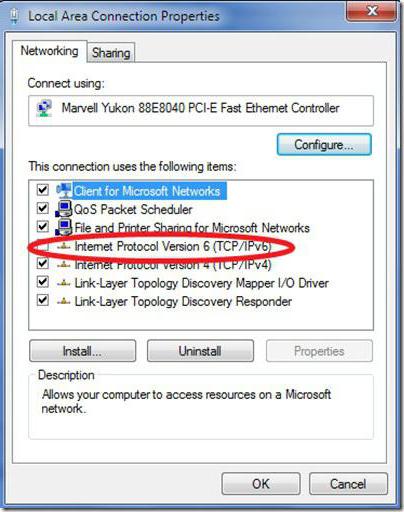
Понякога може да се наложи да забраните използването на IPv6, ако е активирано. Това може да бъде направено чрез премахване на съответния ред в секцията за промяна на параметрите мрежов адаптер.
В краен случай, в настройките на самия модем, можете да превключите PPPoE режима на Bridge (макар че след това, по време на интернет достъп, всички обаждания през телефонната линия ще бъдат автоматично блокирани).
заключение
Както може да се види от гореизложеното, няма особени трудности при създаването на модела на Ростелеком. Обикновено стартирането на автоматичната конфигурация е достатъчно. Всички параметри на ръчната инсталация могат да бъдат използвани, ако не е дадена първата версия на резултата. Освен това, някои входни стойности могат да се различават от описаните примери (всички данни са първоначално предоставени от доставчика или са посочени в съответния раздел на договора).